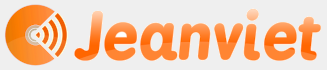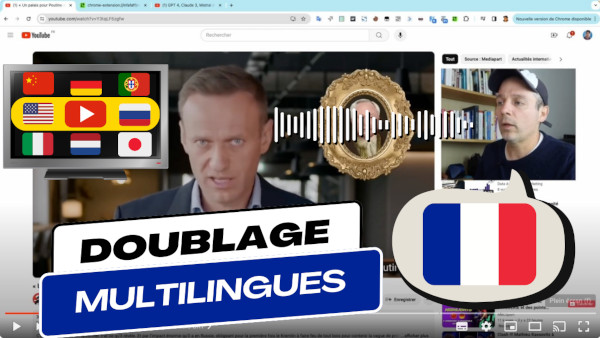Avez-vous déjà souhaité écouter plutôt que de lire les sous-titres d’une vidéo YouTube, notamment lorsque ceux-ci sont en français ? En d’autres termes, vocaliser en français une vidéo YouTube seulement disponible en anglais, espagnol, russe ou tout autre langue étrangère.
Cela pourrait être particulièrement utile pour les personnes ayant des difficultés de lecture, les apprenants de la langue française, ou simplement si vous préférez profiter d’une expérience visuelle et auditive enrichie.
Heureusement, grâce à l’extension Chrome CaptionSpeaker, cette fonctionnalité est désormais à portée de clic. Dans cet article, nous allons explorer comment utiliser CaptionSpeaker pour transformer les sous-titres d’une vidéo YouTube en une piste audio française.
Les prérequis pour vocaliser une vidéo YouTube
Tout d’abord, assurez-vous d’utiliser le navigateur Google Chrome, puisque CaptionSpeaker est une extension Chrome.
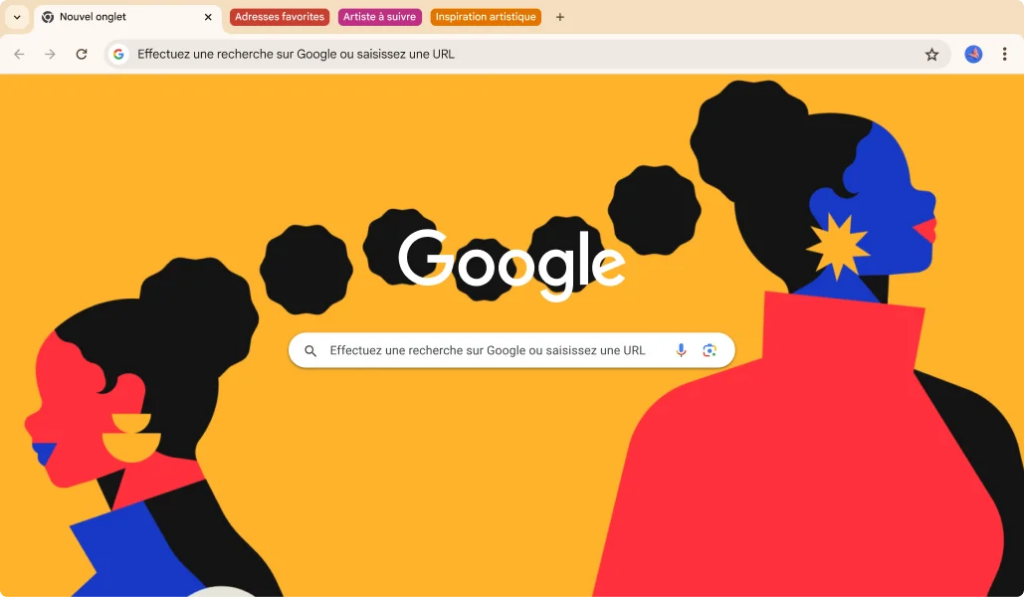
Ensuite, installez l’extension CaptionSpeaker depuis le Chrome Web Store en recherchant « CaptionSpeaker » ou en accédant directement via ce lien : CaptionSpeaker sur Chrome Web Store.
Enfin, assurez-vous que votre vidéo YouTube étrangère dispose bien de sous-titre en français.
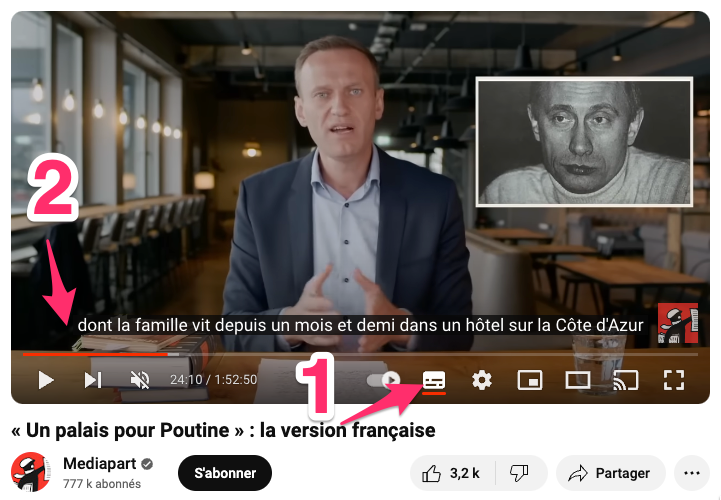
C’est bien le cas ici pour ma vidéo sur Poutine, la narrateur parle en russe et j’ai des sous-titres français (2) que je peux activer via le player YouTube (1)
L’extension CaptionSpeaker c’est quoi ?
CaptionSpeaker est une extension Chrome innovante qui vous permet d’entendre les sous-titres d’une vidéo YouTube dans la langue spécifiée.
Une fois activée, elle transforme les sous-titres affichés à l’écran en parole, offrant ainsi une expérience immersive pour ceux qui préfèrent écouter plutôt que de lire.
C’est un outil particulièrement précieux pour les apprenants de langues ou pour ceux qui cherchent à améliorer leur accessibilité numérique.
Comment utiliser CaptionSpeaker avec une vidéo YouTube étrangère qui a des sous-titres français ?
L’utilisation de CaptionSpeaker pour écouter les sous-titres français d’une vidéo YouTube est un processus simple en quelques étapes :
Configurer l’extension : Après l’installation, faites un clic droit sur l’icône de CaptionSpeaker pour ouvrir les paramètres. Il est crucial de sauvegarder les réglages appropriés de l’orateur, car cela pourrait échouer avec les paramètres standards.
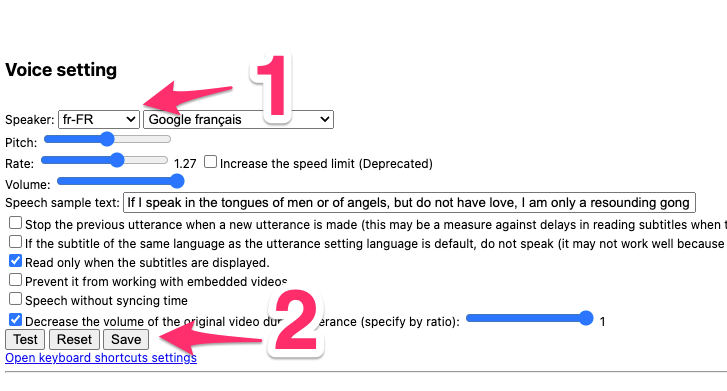
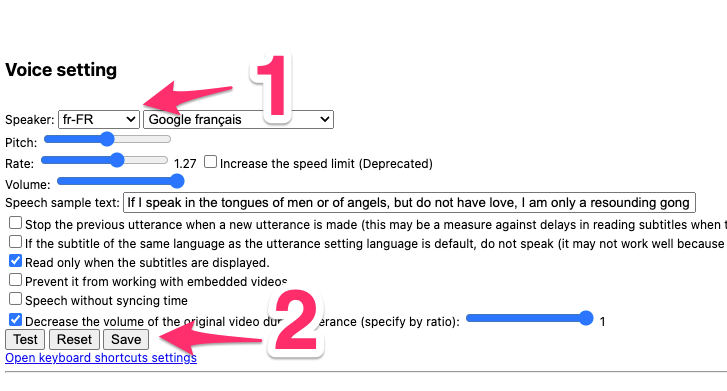
Sélectionner une vidéo : Ouvrez la vidéo YouTube pour laquelle vous souhaitez produire des sous-titres vocaux.
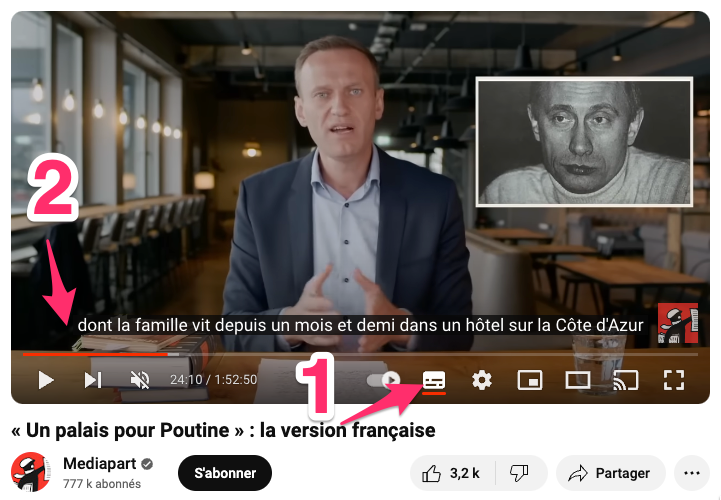
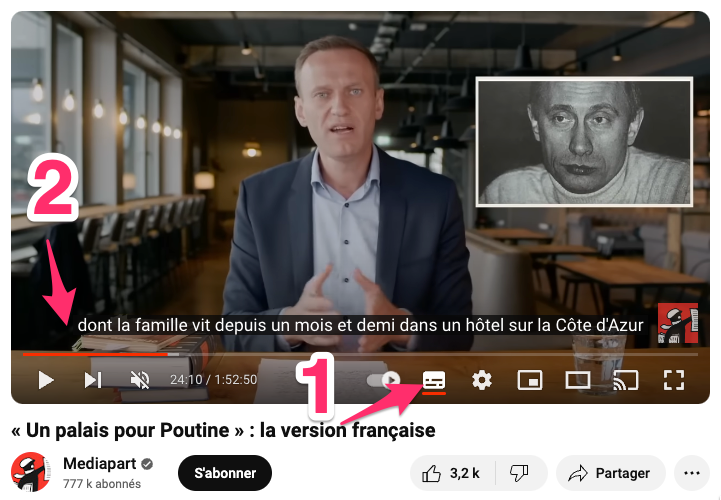
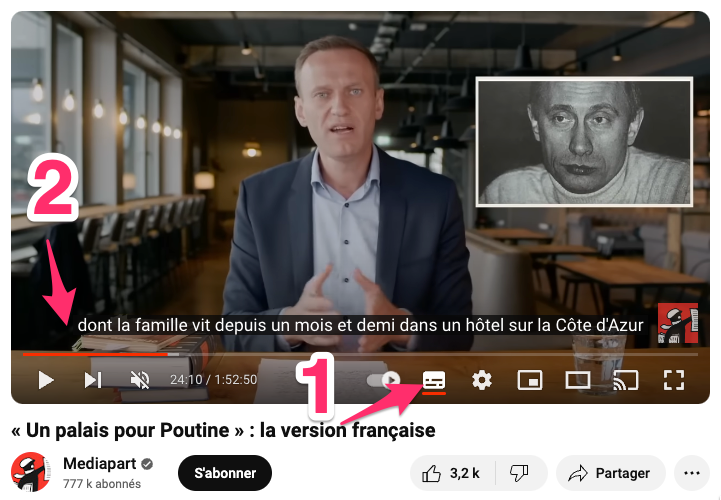
Activer CaptionSpeaker : Cliquez sur l’icône de CaptionSpeaker pour activer la vocalisation des sous-titres. Si l’icône devient verte, cela signifie qu’elle est activée.
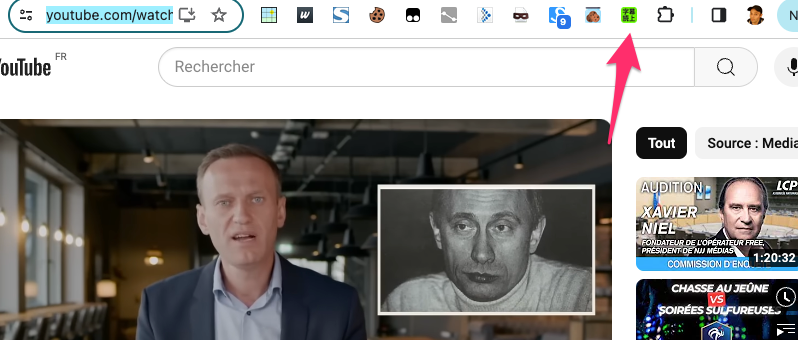
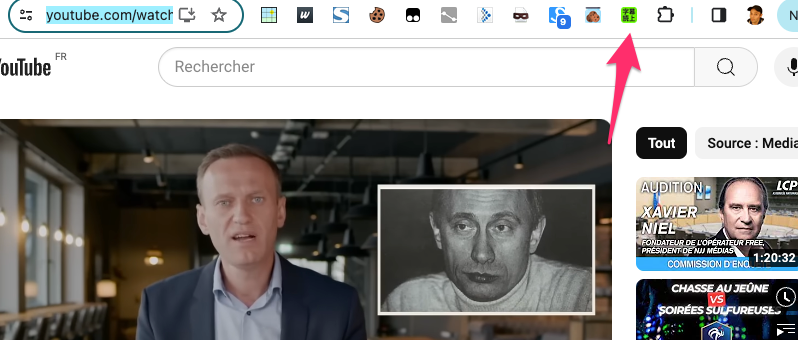
Lancer la vidéo : Démarrez la vidéo. La vocalisation des sous-titres commencera dès leur apparition à l’écran.
Si vous souhaitez désactiver la vocalisation des sous-titres, il suffit de cliquer à nouveau sur l’icône de CaptionSpeaker.
Notez que vous pouvez également modifier la langue et la vitesse de lecture dans les paramètres de l’extension.
Tuto vidéo Complet de Caption Speaker
Perdu dans mes explications, voici un tuto spécial pour mon père que j’ai publié sur ma chaîne YouTube.
En conclusion
L’extension Chrome CaptionSpeaker ouvre de nouvelles possibilités pour ceux qui souhaitent écouter les sous-titres d’une vidéo YouTube en français.
Cela va vous permettre de mieux comprendre les excellentes vidéos YouTube sur l’IA et la tech qui émanent de YouTubeurs ou chercheurs en IA que je suis comme :
Et ne plus mettre votre maman ou votre grand mère sur la touche lorsqu’il s’agit de suivre un long documentaire étranger non doublé en français.
On espère à l’avenir que YouTube proposera nativement sans extension Chrome ce genre de fonctionnalité de doublage avec voix générée par une IA réaliste.
Ainsi les spectateurs et les créateurs qui veulent voyager à l’autre bout du monde n’auront plus besoin de quitter leur fauteuil 😉